لا يمكن استخدام مفتاح المنتج الذي كتبته لتنشيط Windows
إذا تلقيت الرسالة التالية عند محاولة تنشيط Windows الخاص بك ، فلا يمكن استخدام مفتاح المنتج الذي كتبته لتنشيط Windows على هذا الكمبيوتر ؛ ثم ستساعدك هذه المشاركة في حل هذا:
لا يمكن استخدام مفتاح المنتج الذي كتبته لتنشيط Windows
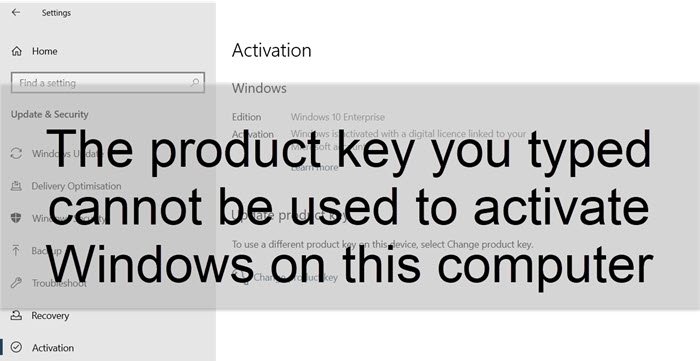
قبل أن نبدأ ، أول شيء تحتاجه للتأكد من حصولك على المفاتيح من بائع أو مصدر حقيقي. إذا تم منحك المفتاح عن طريق موقع على الإنترنت لأن سعره أقل ، فمن المحتمل أن يكون مفتاحك قد انتهى ، وعادة ما يكون هذا هو الحال مع مفاتيح MAK أو KMS. إذا كان الأمر كذلك ، فأنت بحاجة إلى الحصول على Windows Keys ، وسيكون أفضل مكان هو متجر Microsoft(Microsoft Store) .
إذا كنت متأكدًا من أن المفاتيح أصلية ، فاتبع الاقتراحات التالية:
1] تحقق(Check) مما إذا كنت تستخدم المفتاح الصحيح
تحقق من المفتاح ( Retail/OEM /Volume/etc ) لنظام التشغيل Windows(Windows) الخاص بك . من المحتمل أنك أخطأت في كتابته ، وبالتالي نتج عن ذلك الخطأ.
2] تحقق(Check) مما إذا كان المفتاح مخصصًا لإصدار Windows المحدد هذا
إذا قمت بتثبيت Windows 10 Pro ولكنك تستخدم مفاتيح Windows 10 Home ، فلن يعمل. ومع ذلك ، إذا كنت تستخدم مفتاح Windows 10 Pro على Windows 10 Home ، فسيتم ترقيته ببساطة ولن يكون هناك عودة. سيتعين عليك إلغاء تثبيت المفتاح ثم المحاولة مرة أخرى.
3] قم بتشغيل مستكشف أخطاء تنشيط Windows(Run Windows Activation) ومصلحها
إنه متوفر في إعدادات (Settings)Windows 10 . انتقل(Navigate) إلى التحديث (Update)Security > Activation ، وابحث عن مستكشف الأخطاء ومصلحها . انقر(Click) للتشغيل ، وانتظر النتائج. إذا كان الكمبيوتر يواجه مشكلات في الاتصال بـ Microsoft Server ، وكانت المفاتيح الخاصة بك على ما يرام ، فيجب عليه تنشيط نسخة Windows الخاصة بك. (Windows)قد تساعدك هذه المشاركة في استكشاف أخطاء حالات تنشيط Windows وإصلاحها(troubleshoot the Windows Activation States) .
4] من الممكن أن يكون المفتاح(Key) قيد الاستخدام بالفعل
إذا كنت تريد استخدام نفس المفتاح على جهاز كمبيوتر آخر ، فسيتعين عليك إلغاء تنشيط مفتاح Windows(Windows Key) على هذا الجهاز أولاً. بينما لدينا دليل كامل حول كيفية(complete guide on how) القيام بذلك ، سيتعين عليك استخدام slmgr.vbsأو أداة ترخيص سطر الأوامر من Microsoft.
slmgr.vbs /dlv all slmgr /upk <Activation ID>
ومع ذلك ، يجب أن تحصل على خطأ مختلف للمفاتيح المستخدمة بالفعل ، والتي يجب أن تحدد بوضوح ما إذا كان المفتاح قيد الاستخدام. ولكن الأمر يستحق المحاولة إذا كنت تعلم أن المفتاح قيد الاستخدام بالفعل.
آمل أن يكون المنشور سهل المتابعة ، وقد تمكنت من حل المشكلة باستخدام مفاتيح تنشيط Windows 10 .
Related posts
كيفية تنشيط Windows 10 Enterprise Edition
Fix Windows Update or Activation خطأ code 0xc004f075
Error 0xc0ea000a، غير قادر على تنشيط Windows 10 بعد hardware change
0xC004C003، Activation خادم يحدد حظر product key
0xC004C008، Activation server تحديد أن product key لا يمكن استخدامها
Fix Office Activation error 0xc004c060
عيوب وقيود استخدام Unactivated Windows 11/10
Fix Microsoft Office Activation Error 0x4004F00C طريقة سهلة
ويندوز 10 Activation Error 0xc004e016
Microsoft Office Product Key installation error 0x80070005
Advanced Tokens Manager: Backup Windows & Office Activation Tokens
Sorry، نحن نواجه بعض مشكلات الخادم المؤقتة - Office 365 Apps
لم يتم إعداد Account على هذا الجهاز؛ Device management غير ممكن
خطأ Fix Activation 0x8004FC12 على نظام التشغيل Windows 10/11
Fix Windows 10 Update or Activation Error 0x800f0805
Fix Microsoft 365 غير مرخص Product error على Office apps
Fix Windows Server Activation Error 0xc004f069
Fix ويندوز 10 Activation error 0x004f200 (Non-genuine)
Fix Windows Activation Error Code 0xc004f034
ذكرت التنشيط Server أن Multiple Activation Key قد تجاوز الحد
